使用した感じは、Aero が使えないので見た目は今一だし、それなりに遅いですけど、論理的な動作確認には何とか使えそうです。
画面はこんな感じ。
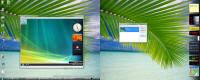
メモリは、Ultimate
標準インストールで約310MBが消費されています。メモリは、最低でも512MB以上ほしいところです。インストール速度は、Vista
Beta1のころに比べれば、格段に早くなっています。
また、Virtual PC 2004では、Virtual Machine Additions
を個別にダウンロードして、インストールする必要があったのですが、標準メニューからインストールできるようになっており、またVista自体もインストールが早くなっており、XPを入れるのと同じぐらいの手間になっていると思います。
また、Virtual PC 2007 Beta
となっていますが、Vista対応、64Bit対応とか、AMD対応がメインのようで、UIの見た目上はほとんど変わっていません。今回は、32bit版でインストールしましたが、今のところ安定して使えています。